
تظهر رسالة
في حالة ظهور رسالة على لوحة التحكم، حدد الرسالة من القائمة أدناه، وتحقق من كيفية استكشاف أخطاء المشكلة وإصلاحها.

|
|
في حالة استمرار المشكلة حتى بعد محاولة طرق استكشاف الأخطاء وإصلاحها، اتصل بالوكيل أو مندوب الخدمة لديك. في حالة استمرار المشكلة
|
حدث خطأ أثناء التحقق من الشهادة.
حدث خطأ أثناء التحقق بسبب شهادة منتهية الصلاحية أو معلومات غير صحيحة.
قم بتثبيت المفتاح الصحيح والشهادة أو شهادة CA.
تحقق من تاريخ انتهاء الصلاحية والمرجع المصدق وغيرها من المعلومات، ثم قم بتثبيت الشهادة والمفتاح أو شهادة CA. تسجيل مفتاح وشهادة أو شهادة CA تم الحصول عليها من جهة إصدار
هل التاريخ والوقت الحاليان على الجهاز صحيحان؟
تحقق من إعدادات التاريخ والوقت على الجهاز. إذا لم تكن الإعدادات صحيحة، فقم بتعيين المنطقة الزمنية، ثم تعيين الوقت والتاريخ الحاليين. إعداد التاريخ والوقت
تعذر العثور على الملف أو المجلد. انتظر لحظة، ثم حاول مرة أخرى أو تحقق من الإعدادات من واجهة المستخدم عن بعد.
ليس لديك إذن للوصول إلى المجلد، أو اسم المستخدم أو لم يتم تعيين كلمة المرور أو اسم المستخدم المستخدمين للوصول إلى المجلد بشكل صحيح.
قم بتعيين المسار الصحيح إلى المجلد.
إذا تم تمكين تقييد الوصول، فقم بتعيين اسم المستخدم وكلمة المرور بشكل صحيح.
استخدم Remote UI (واجهة المستخدم البعيدة) لعرض دليل العناوين، وانقر فوق الوجهة المطبقة، وعيّن معلومات المجلد المشترك بشكل صحيح. تسجيل الوجهات في دليل العناوين (Remote UI (واجهة المستخدم البعيدة))
يتعذر تحليل شهادة خادم المصادقة.
قد تكون شهادة خادم المصادقة غير صحيحة، أو قد يكون تنسيقها غير مدعوم من الجهاز.
تحقق من شهادة خادم المصادقة، وقم بتغيير الإعداد، حسب الحاجة.
لا يمكن تغيير نوع الوجهة الخاصة بالوجهات المسجلة بمجموعة.
يتم تسجيل الوجهة المحددة في مجموعة، لذلك لا يمكنك تغيير نوع الوجهة.
احذف الوجهة من المجموعة، وقم بتغيير نوع الوجهة، ثم قم بتسجيلها في المجموعة مرة أخرى.
|
1
|
احذف الوجهة من المجموعة.
الحذف باستخدام Remote UI (واجهة المستخدم البعيدة)
الحذف باستخدام لوحة التحكم
|
||
|
2
|
|||
|
3
|
قم بتسجيل الوجهة في المجموعة مرة أخرى.
تسجيل المجموعات في دليل العناوين (Remote UI (واجهة المستخدم البعيدة)) تسجيل المجموعات في دليل العناوين (لوحة التحكم) |
تعذر العثور على نقطة الوصول.
حدث خطأ، ما يمنع الجهاز من اكتشاف موجه شبكة LAN اللاسلكية (نقطة الوصول).
هل تم تكوين نوع الاتصال بشكل صحيح؟
حدد نوع الاتصال (WPS) وفقًا للطريقة المدعومة من موجه شبكة LAN اللاسلكية. الاتصال بشبكة LAN لاسلكية من خلال استخدام زر الموجه (وضع زر الدفع)
هل قمت بالاتصال ضمن الوقت المحدد؟
عند الاتصال من خلال الضغط على زر على موجه شبكة LAN اللاسلكية، قم بتعيين نوع الاتصال على لوحة التحكم بالجهاز، ومن ثمّ اضغط على الزر الموجود على موجه شبكة LAN اللاسلكية في غضون دقيقة أو دقيقتين. الاتصال بشبكة LAN لاسلكية من خلال استخدام زر الموجه (وضع زر الدفع)
هل تم تكوين SSID ومفتاح الشبكة بشكل صحيح؟
عند إدخال معلومات موجه شبكة LAN اللاسلكية يدويًا، تحقق من SSID ومفتاح الشبكة لموجه شبكة LAN اللاسلكية، وقم بتكوين الإعدادات بشكل صحيح على الجهاز. الاتصال بشبكة LAN لاسلكية من خلال تعيين التفاصيل (طريقة الإعداد اليدوي)
هل تم تحديد موقع الجهاز وموجه شبكة LAN اللاسلكية بشكل مناسب؟
ينبغي تركيب الجهاز وموجه شبكة LAN لاسلكية في موقع بدون جدران أو عوائق أخرى بين الجهازين وضمن نطاق ٥٠ م.
لا تقم بالتركيب بالقرب من فرن مايكروويف أو هاتف رقمي لاسلكي أو جهاز آخر يصدر موجات راديو.
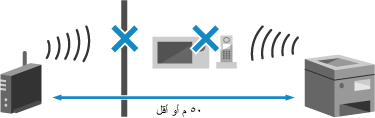
تحقق من إعدادات الأمان لموجه شبكة LAN اللاسلكية.
للاطلاع على التفاصيل، راجع دليل موجه شبكة LAN اللاسلكية أو اتصل بالشركة المصنعة.
يتعذر الطباعة. ربما تم إدخال خرطوشة مزيفة أو ليست من إنتاج Canon.
لا يمكن إجراء الطباعة بسبب استخدام خرطوشة حبر لا يمكن ضمان جودة طباعتها.
استبدلها بخرطوشة حبر جديدة.
للحصول على أفضل جودة طباعة يوصى باستخدام عبوة الحبر الأصلية من Canon. قائمة المواد المستهلكة
تعذر طباعة بيانات الاستلام.
لا يمكن طباعة البيانات المستلمة لسبب ما.
هل يظهر السبب والحل على لوحة التحكم؟
إذا حدث ذلك، فاتبع التعليمات الظاهرة على الشاشة.
هل الغطاء الأمامي أو الغطاء الخلفي أو غطاء وحدة التغذية مفتوح على الجهاز؟
أغلق الأغطية إذا كانت مفتوحة.
هل تم تحميل الورق؟
قم بتحميل الورق إذا لم يتم تحميله. تحميل الورق
هل الورق محشور؟
إذا حدث هذا، فأزل أي ورق محشور. انحشار الورق
هل وصلت خرطوشة الحبر إلى نهاية عمرها الافتراضي؟
تحقق من كمية الحبر المتبقية في خرطوشة الحبر واستبدال أي خرطوشة حبر منخفضة الحبر.
التحقق من الكمية المتبقية من المواد المستهلكة
استبدال خرطوشة الحبر
التحقق من الكمية المتبقية من المواد المستهلكة
استبدال خرطوشة الحبر
لا يمكن استلام الفاكس. تأكد من أنه تم إرسال الفاكس بشكل صحيح بواسطة المرسل.
لم يتم إجراء العمليات خلال الوقت المحدد عند استلام فاكس يدويًا، وانتهت مهلة الجهاز.
عندما تسمع صفيرًا أثناء استلام الفاكس، اضغط على [بدء الاستلام] خلال 35 ثانية.
|
الشاشة [الرئيسية] على لوحة التحكم
 [فاكس] [فاكس]  [بدء الاستلام] [بدء الاستلام] |
يتعذر التعرف على الصورة.
من طباعة وسائط الذاكرة، حددت صورة لا يمكن عرض معاينة لها.
هل يحتوي الجهاز على ذاكرة خالية كافية؟
إذا لم يكن بالجهاز ذاكرة خالية كافية، فلا يمكن عرض معاينات لصور JPEG وTIFF.
تحقق من الفاكسات المستلمة في ذاكرة الجهاز، وقم بطباعتها أو إعادة توجيهها حسب الحاجة، واحذف أي فاكسات غير ضرورية. عرض الفاكسات المحفوظة في الذاكرة وطباعتها
تعذر الإرسال نظرًا لأنه تم تحديد أكثر من وجهة واحدة.
يُحظر إرسال الفاكسات إلى وجهات متعددة.
لإلغاء التقييد، قم بتغيير الإعداد [Restrict Sequential Broadcast].
|
قم بتسجيل الدخول إلى Remote UI (واجهة المستخدم البعيدة) في وضع مدير النظام
 [Settings/Registration] [Settings/Registration]  [TX Settings] [TX Settings]  [Fax TX Settings] [Fax TX Settings]  [Edit] [Edit]  في [Restrict Sequential Broadcast]، حدد [Off] في [Restrict Sequential Broadcast]، حدد [Off]  [OK] [OK] |
من لوحة التحكم، حدد [القائمة] من الشاشة [الرئيسية]، ثم حدد [إعدادات الوظائف] لتغيير الإعداد. [تقييد البث المتسلسل]
يتعذر تحديد وجهات جماعية عند تعليق الخط.
إذا ضغطت على [فتح/قفل خط] عند إرسال فاكس، لا يمكنك تحديد وجهة مجموعة.
حدد الوجهة دون الضغط على [فتح/قفل خط].
حدد الوجهة دون الضغط على [فتح/قفل خط].
يتعذر تحديد وجهات جماعية أو عدة وجهات في نفس الوقت.
لا يمكنك تحديد وجهات متعددة أو وجهات مجموعة عندما تكون سماعة الهاتف مرفوعة.
أعد سماعة الهاتف، ثم حدد الوجهة.
أعد سماعة الهاتف، ثم حدد الوجهة.
لا يمكن استخدام هذه الإعدادات. تم تقييد الإرسال إلى الوجهة المحددة.
يُحظر إرسال أو حفظ إلى وجهة مُسجَّلة في الإعداد المفضل المحدد بسبب إدارة معرف القسم.
قم بتسجيل الدخول باستخدام معرف قسم لا يقيد وظيفة الإرسال أو الحفظ.
بالنسبة لمعرف القسم ورمز PIN، اتصل بمسؤول النظام.
لإلغاء التقييد، قم بتغيير الإعداد [Restrict Functions] لمعرف القسم لديك.
|
قم بتسجيل الدخول إلى Remote UI (واجهة المستخدم البعيدة) في وضع مدير النظام
 [Settings/Registration] [Settings/Registration]  [User Management] [User Management]  [Department ID Management] [Department ID Management]  حدد معرف القسم لتحرير حدد معرف القسم لتحرير  امسح مربعات الاختيار [Restrict Scan] و[Restrict Fax] امسح مربعات الاختيار [Restrict Scan] و[Restrict Fax]  [OK] [OK] |
من لوحة التحكم، حدد [القائمة] من الشاشة [الرئيسية]، ثم حدد [إعدادات الإدارة] لتغيير الإعداد. [إدارة معرف القسم]
خطأ في توصيل الخرطوشة. يتعذر الطباعة. ربما تم إدخال خرطوشة مزيفة أو ليست من إنتاج Canon.
لا يمكن إجراء الطباعة بسبب التركيب غير الصحيح لخرطوشة الحبر أو خرطوشة حبر تالفة أو استخدام خرطوشة حبر لا يمكن ضمان جودة طباعتها.
أعد تركيب خرطوشة الحبر أو استبدلها بخرطوشة حبر جديدة.
للحصول على أفضل جودة طباعة يوصى باستخدام عبوة الحبر الأصلية من Canon. قائمة المواد المستهلكة
إذا استمر ظهور الرسالة بعد إعادة تركيب خرطوشة الحبر بشكل متكرر، فاتصل بوكيلك أو مندوب الخدمة لديك. في حالة استمرار المشكلة
خطأ في توصيل الخرطوشة المشكلات الناتجة عن استخدام خراطيش ليست من Canon لا يغطيها الضمان.
لا يمكن إجراء الطباعة بسبب التركيب غير الصحيح لخرطوشة الحبر أو تلف خرطوشة الحبر أو استخدام خرطوشة حبر ليست من Canon، ما يتسبب في خطأ اتصال.
أعد تركيب خرطوشة الحبر.
للحصول على أفضل جودة طباعة يوصى باستخدام عبوة الحبر الأصلية من Canon. قائمة المواد المستهلكة
إذا استمر ظهور الرسالة بعد إعادة تركيب خرطوشة الحبر بشكل متكرر، فاتصل بوكيلك أو مندوب الخدمة لديك. في حالة استمرار المشكلة
قم بتغيير كلمة مرور المصادقة.
انتهت صلاحية كلمة المرور.
قم بتعيين كلمة مرور جديدة.
قم بتعيين كلمة مرور جديدة.
تحقق من إعدادات المصادقة.
لا تتطابق طريقة المصادقة المعينة على الجهاز مع تلك المعينة على خادم RADIUS.
تحقق من طريقة المصادقة المعينة على خادم RADIUS، وقم بتعيينها بشكل صحيح.
تم تقييد النسخ.
تم تقييد النسخ بسبب إدارة معرف القسم.
قم بتسجيل الدخول باستخدام معرف قسم لا يقيد النسخ.
بالنسبة لمعرف القسم ورمز PIN، اتصل بمسؤول النظام.
لإلغاء التقييد، قم بتغيير الإعداد [Restrict Functions] لمعرف القسم لديك.
|
قم بتسجيل الدخول إلى Remote UI (واجهة المستخدم عن بعد) في وضع مدير النظام
 [Settings/Registration] [Settings/Registration]  [User Management] [User Management]  [Department ID Management] [Department ID Management]  حدد معرف القسم لتحرير حدد معرف القسم لتحرير  قم بإلغاء تحديد مربعات الاختيار [Restrict Black & White Copy] قم بإلغاء تحديد مربعات الاختيار [Restrict Black & White Copy]  [OK] [OK] |
من لوحة التحكم، حدد [القائمة] من الشاشة [الرئيسية]، ثم حدد [إعدادات الإدارة] لتغيير الإعداد. [إدارة معرف القسم]
تعذر الاتصال باستخدام وضع نقطة الوصول.
حدث خطأ، ما يمنع الجهاز من إنشاء اتصال مباشر.
انتظر لحظة، وحاول الاتصال مرة أخرى.
إذا استمر تعذرك في إنشاء اتصال، فأعد تشغيل الجهاز.
قم بتعيين عنوان IP للاتصال بشيء ما بخلاف "192.168.22.xx".
تجب إعادة تشغيل الجهاز لتطبيق الإعدادات.
|
قم بتسجيل الدخول إلى Remote UI (واجهة المستخدم البعيدة) في وضع مدير النظام
 [Settings/Registration] [Settings/Registration]  [Network Settings] [Network Settings]  [Direct Connection Settings] [Direct Connection Settings]  [Edit] [Edit]  في [IP Address for Direct Connection]، وأدخل عنوان IP في [IP Address for Direct Connection]، وأدخل عنوان IP  [OK] [OK]  أعد تشغيل الجهاز أعد تشغيل الجهاز |
من لوحة التحكم، حدد [القائمة] من الشاشة [الرئيسية]، ثم حدد [التفضيلات] لتكوين الإعدادات. [إعدادات الاتصال المباشر]
هل تم تكوين الشبكة الفرعية بشكل صحيح؟
تحقق من إعدادات قناع IPv4 للشبكة الفرعية. قم بتغيير الإعدادات إذا لم يتم تكوينها بشكل صحيح. للاطلاع على التفاصيل، اتصل بمسؤول الشبكة.
عرض عنوان IP المعين إلى الجهاز
تعيين عناوين IPv4
عرض عنوان IP المعين إلى الجهاز
تعيين عناوين IPv4
تعذر الاتصال. تحقق من مفتاح التشفير.
لم يتم تكوين مفتاح الشبكة (مفتاح التشفير) لموجه شبكة LAN اللاسلكية (نقطة الوصول) بشكل صحيح، ما يمنع الاتصال.
أعد تعيين مفتاح الشبكة.
تحقق من مفتاح الشبكة لموجه شبكة LAN اللاسلكية، وقم بتكوين الإعدادات بشكل صحيح على الجهاز. الاتصال بشبكة LAN لاسلكية
تعذر الاتصال. تم الوصول إلى الحد الأقصى لعدد الأجهزة التي يمكن توصيلها بنقطة الوصول.
تم الوصول إلى الحد الأقصى من عدد الأجهزة التي يمكن توصيلها بموجه شبكة LAN اللاسلكية (نقطة الوصول)، ما يمنع الاتصال.
قلل عدد الأجهزة (العميلة) المتصلة بموجه شبكة LAN اللاسلكية.
بالنسبة للحد الأقصى لعدد الاتصالات، راجع دليل موجه شبكة LAN اللاسلكية أو اتصل بالشركة المصنعة.
يتعذر الاتصال باستخدام Easy Connection via PC. ستتم إعادة تشغيل الجهاز.
حدث خطأ، ما يمنع الجهاز من الاتصال في وضع نقطة الوصول. بدلًا من ذلك، حدث خطأ عند بدء وضع الإعداد بدون كابل.
أعد تشغيل الجهاز، وابدأ وضع الإعداد بدون كابل مرة أخرى.
امتيازات المسؤول مطلوبة.
|
الشاشة [الرئيسية] على لوحة التحكم
 [القائمة] [القائمة]  [التفضيلات] [التفضيلات]  [الشبكة] [الشبكة]  [Easy Connection via PC] [Easy Connection via PC]  [نعم] [نعم]  بدء الإعدادات على الكمبيوتر بدء الإعدادات على الكمبيوتر |
تعذر الاتصال باستخدام LAN اللاسلكية. قم بإيقاف تشغيل مصدر الطاقة الرئيسي وتشغيله، ثم قم بتكوين الإعدادات مرة أخرى.
حدث خطأ، ما يمنع الجهاز من الاتصال بشبكة LAN اللاسلكية.
أعد تشغيل الجهاز، وقم بتكوين اتصال شبكة LAN اللاسلكية مرة أخرى.
هل تم تحديد موقع الجهاز وموجه شبكة LAN اللاسلكية (نقطة الوصول) بشكل مناسب؟
ينبغي تركيب الجهاز وموجه شبكة LAN لاسلكية في موقع بدون جدران أو عوائق أخرى بين الجهازين وضمن نطاق ٥٠ م.
لا تقم بالتركيب بالقرب من فرن مايكروويف أو هاتف رقمي لاسلكي أو جهاز آخر يصدر موجات راديو.
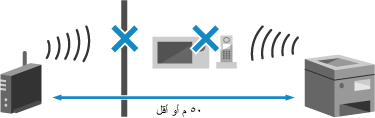
تحقق من إعدادات الأمان لموجه شبكة LAN اللاسلكية.
للاطلاع على التفاصيل، راجع دليل موجه شبكة LAN اللاسلكية أو اتصل بالشركة المصنعة.
تعذر الاتصال باستخدام WPS. انتظر لحظة، ثم قم بتكوين الإعدادات مرة أخرى.
حدث خطأ، ما يمنع الجهاز من إنشاء اتصال WPS.
انتظر لحظة، وقم بتكوين الإعدادات مرة أخرى.
إذا استمر تعذر إنشاء اتصال WPS، فتحقق مما إذا كان موجه LAN اللاسلكي (نقطة الوصول) يدعم WPS.
إذا كان يدعم WPS
تحقق من تحديد موقع الجهاز وموجه شبكة LAN اللاسلكية بشكل مناسب.
ينبغي تركيب الجهاز وموجه شبكة LAN لاسلكية في موقع بدون جدران أو عوائق أخرى بين الجهازين وضمن نطاق ٥٠ م.
لا تقم بالتركيب بالقرب من فرن مايكروويف أو هاتف رقمي لاسلكي أو جهاز آخر يصدر موجات راديو.
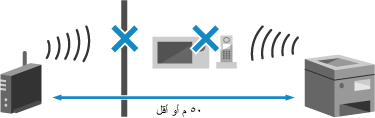
إذا كان لا يدعم WPS
قم بالتوصيل باستخدام نوع اتصال مختلف. الاتصال بشبكة LAN لاسلكية
تعذر اكتشاف أي اتصالات من الأجهزة اللاسلكية.
حدث خطأ، ما يمنع الجهاز من اكتشاف الأجهزة المحمولة.
هل قمت بالاتصال ضمن الوقت المحدد؟
صِل الجهاز المحمول بالجهاز في غضون خمس دقائق من عرض SSID ومفتاح الشبكة.
تعذر إجراء التنظيف.
لا يمكن إجراء التنظيف بسبب الورق المحشور، أو تحميل ورق غير صحيح، أو وجود مشكلة أخرى.
قم بتحميل الورق الصحيح في درج الورق.
اتبع الإرشادات الموجودة على لوحة التحكم أثناء التنظيف، وقم بتحميل الورق الصالح للاستخدام. تحميل الورق في درج الورق
هل الورق محشور؟
إذا حدث هذا، فأزل أي ورق محشور. انحشار الورق
تعذر إجراء التصحيح.
لا يمكن إجراء التصحيح بسبب الورق المحشور، أو تحميل ورق غير صحيح، أو وجود مشكلة أخرى.
قم بتحميل الورق الصحيح في درج الورق.
اتبع الإرشادات الموجودة على لوحة التحكم أثناء التصحيح، وقم بتحميل الورق الصالح للاستخدام. تحميل الورق في درج الورق
ضع الورق مع صورة المعايرة المطبوعة على السطح الزجاجي.
ضع الجانب المطبوع من صورة المعايرة متجهًا لأسفل بحيث يكون الشريط الأسود ناحية الجانب الخلفي للجهاز.
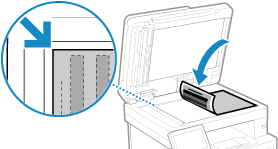
هل الورق محشور؟
أخرج أي ورق محشور. انحشار الورق
تحقق من كمية الحبر المتبقية في خرطوشة الحبر.
يلزم وجود كمية كافية من الحبر في خراطيش الحبر لإجراء التصحيح. تحقق من كمية الحبر المتبقية في خرطوشة الحبر واستبدال أي خرطوشة حبر منخفضة الحبر.
التحقق من الكمية المتبقية من المواد المستهلكة
استبدال خرطوشة الحبر
التحقق من الكمية المتبقية من المواد المستهلكة
استبدال خرطوشة الحبر
تعذر إجراء مصادقة IEEE 802.1X. يتعذر تحليل شهادة خادم المصادقة.
تحقق من شهادة خادم المصادقة، وقم بتغيير الإعداد، حسب الحاجة.
تحقق من شهادة خادم RADIUS، وقم بتغيير الإعداد، حسب الحاجة.
تعذر إجراء مصادقة IEEE 802.1X. قم بتغيير كلمة مرور المصادقة.
انتهت صلاحية كلمة المرور.
قم بتعيين كلمة مرور جديدة.
تعذر إجراء مصادقة IEEE 802.1X. تحقق من إعدادات المصادقة.
لا تتطابق طريقة المصادقة المعينة على الجهاز مع تلك المعينة على خادم RADIUS.
تحقق من طريقة المصادقة المعينة على خادم RADIUS، وقم بتعيينها بشكل صحيح.
تعذر إجراء مصادقة IEEE 802.1X. قم بتكوين معلومات المصادقة الصحيحة.
لم يتم تعيين طريقة المصادقة أو معلومات المصادقة لـ IEEE 802.1X بشكل صحيح.
قم بتعيين طريقة المصادقة ومعلومات المصادقة (المفاتيح والشهادات وكلمة المرور وشهادة CA) بشكل صحيح.
تعذر إجراء مصادقة IEEE 802.1X. قم بتكوين المعلومات اللازمة للمصادقة.
لم يتم تعيين طريقة المصادقة أو معلومات المصادقة لـ IEEE 802.1X بشكل صحيح.
قم بتعيين طريقة المصادقة ومعلومات المصادقة (المفاتيح والشهادات وكلمة المرور وشهادة CA) بشكل صحيح.
تعذر إجراء مصادقة IEEE 802.1X. لا يوجد رد من الوجهة.
قد تكون هناك مشكلة في اتصال الشبكة.
تحقق من حالة الشبكة وإعداداتها.
تحقق من كابل Ethernet وحالة المفتاح.
تحقق من مفتاح الشبكة لموجه شبكة LAN اللاسلكية، وقم بتكوين الإعدادات بشكل صحيح على الجهاز.
تعذر إجراء مصادقة IEEE 802.1X. انتهت صلاحية شهادة خادم المصادقة.
انتهت صلاحية شهادة الخادم المرسلة من الخادم RADIUS.
تحقق من تاريخ انتهاء الصلاحية لخادم RADIUS.
تعذر إجراء مصادقة IEEE 802.1X. شهادة خادم المصادقة غير صحيحة.
لم يتم تسجيل شهادة CA تدعم شهادة خادم المصادقة في الجهاز.
تحقق من معلومات الشهادة لخادم المصادقة، وسجّل شهادة CA مدعومة.
تتعذر مصادقة نظام الفتح. تحقق من إعدادات مفتاح التشفير.
لا تتطابق طرق مصادقة WEP للجهاز وموجه شبكة LAN اللاسلكية (نقطة الوصول)، أو تم تعيين عامل تصفية عنوان MAC لموجه شبكة LAN اللاسلكية لمنع أي اتصال بالجهاز، وبالتالي منع مصادقة النظام المفتوح.
استخدم طريقة الإعداد اليدوي لتغيير طريقة مصادقة WEP لـ [مفتاح مشترك]، وقم بالاتصال مرة أخرى.
من إعداد عامل تصفية MAC لموجه شبكة LAN اللاسلكية، اسمح بالاتصال بالجهاز.
تحقق من عنوان MAC للجهاز، وقم بتكوين موجه شبكة LAN اللاسلكية للسماح باتصال من عنوان MAC ذلك. عرض عنوان MAC ومعلومات الاتصال لشبكة LAN اللاسلكية
بالنسبة لطريقة الإعداد، راجع دليل موجه شبكة LAN اللاسلكية أو اتصل بالشركة المصنعة.
بالنسبة لطريقة الإعداد، راجع دليل موجه شبكة LAN اللاسلكية أو اتصل بالشركة المصنعة.
تعذر إجراء مصادقة المفتاح المشترك. تحقق من إعدادات مفتاح التشفير.
لم يتم تكوين مفتاح الشبكة (مفتاح التشفير) لموجه شبكة LAN اللاسلكية (نقطة الوصول) بشكل صحيح، أو لا تتطابق طرق مصادقة WEP للجهاز وموجه شبكة LAN اللاسلكية، ما يمنع مصادقة المفتاح المشترك.
أعد تعيين مفتاح الشبكة.
تحقق من مفتاح الشبكة لموجه شبكة LAN اللاسلكية، وقم بتكوين الإعدادات بشكل صحيح على الجهاز. الاتصال بشبكة LAN لاسلكية
طابق طريقة مصادقة WEP على الجهاز وموجه شبكة LAN اللاسلكية.
يمكن تعيين الجهاز على مصادقة المفتاح المشترك، ويمكن تعيين موجه شبكة LAN اللاسلكية على مصادقة النظام المفتوح. قم بتغيير إعداد WEP وفقًا لطريقة المصادقة التي تستخدمها.
عند استخدام مصادقة النظام المفتوح
اتصل بشبكة LAN اللاسلكية باستخدام أي من الطرق التالية:
اتصل باستخدام طريقة إعداد نقطة الوصول. الاتصال بشبكة LAN لاسلكية من خلال البحث عن موجه (طريقة إعداد نقطة الوصول)
باستخدام طريقة الإعداد اليدوي، اتصل من خلال تعيين طريقة مصادقة WEP على [نظام مفتوح]. الاتصال بشبكة LAN لاسلكية من خلال تعيين التفاصيل (طريقة الإعداد اليدوي)
عند استخدام مصادقة المفتاح المشترك
من على موجه شبكة LAN اللاسلكية، قم بتغيير طريقة مصادقة WEP إلى "المفتاح المشترك"، واتصل مرة أخرى. بالنسبة لطريقة الإعداد، راجع دليل موجه شبكة LAN اللاسلكية أو اتصل بالشركة المصنعة.
تم إنهاء الاتصال المباشر.
تم إنهاء الاتصال بالجهاز المحمول.
قم بالاتصال المباشر مرة أخرى.
انتهى Easy Connection via PC نظرًا لانتهاء المهلة. ستتم إعادة تشغيل الجهاز
انقضت 30 دقيقة منذ بدء وضع الإعداد بدون كابل بدون الاتصال بالكمبيوتر.
أعد تشغيل الجهاز، وابدأ وضع الإعداد بدون كابل مرة أخرى.
امتيازات المسؤول مطلوبة.
|
الشاشة [الرئيسية] على لوحة التحكم
 [القائمة] [القائمة]  [التفضيلات] [التفضيلات]  [الشبكة] [الشبكة]  [Easy Connection via PC] [Easy Connection via PC]  [نعم] [نعم]  بدء الإعدادات على الكمبيوتر بدء الإعدادات على الكمبيوتر |
نهاية العمر الافتراضي للخرطوشة
انتهى العمر الافتراضي لخرطوشة الحبر.
يوصى باستبدالها بخرطوشة حبر جديدة.
اضغط على [عرض خطوات استبدال الخرطوشة] واستبدل خرطوشة الحبر مع اتباع التعليمات الظاهرة على الشاشة. استبدال خرطوشة الحبر
تم تقييد تلقي فاكس.
تم تقييد إرسال الفاكسات بسبب إدارة معرف القسم.
قم بتسجيل الدخول باستخدام معرف قسم لا يقيد إرسال الفاكسات.
بالنسبة لمعرف القسم ورمز PIN، اتصل بمسؤول النظام.
لإلغاء التقييد، قم بتغيير الإعداد [Restrict Functions] لمعرف القسم لديك.
|
قم بتسجيل الدخول إلى Remote UI (واجهة المستخدم البعيدة) في وضع مدير النظام
 [Settings/Registration] [Settings/Registration]  [User Management] [User Management]  [Department ID Management] [Department ID Management]  حدد معرف القسم لتحرير حدد معرف القسم لتحرير  امسح مربع الاختيار [Restrict Fax] امسح مربع الاختيار [Restrict Fax]  [OK] [OK] |
من لوحة التحكم، حدد [القائمة] من الشاشة [الرئيسية]، ثم حدد [إعدادات الإدارة] لتغيير الإعداد. [إدارة معرف القسم]
قم بتحميل الورق.
لم يتم تحميل الورق الصحيح.
هل تم تحميل الورق في درج الورق أو الدرج متعدد الأغراض؟
قم بتحميل الورق إذا لم يتم تحميله. تحميل الورق
هل تستخدم الورق المناسب عند طباعة التقارير والقوائم والبيانات المستلمة؟
قم بتعيين حجم الورق ونوعه بشكل صحيح وفقًا للورق الذي تم تحميله. تحديد حجم الورق ونوعه
مستوى الخرطوشة منخفض
اقترب وقت استبدال خرطوشة الحبر.
حضّر خرطوشة حبر جديدة، واستبدل القديمة، حسب الحاجة.
عند طباعة مهام طباعة كبيرة، يوصى بالضغط على [عرض خطوات استبدال الخرطوشة] واستبدل خرطوشة الحبر مع اتباع التعليمات الظاهرة على الشاشة. استبدال خرطوشة الحبر
لمتابعة الطباعة، استخدم الإجراء أدناه.
عند إرسال فاكس، أو فاكس عبر الإنترنت أو طباعة تقرير تلقائي
في الحالات التالية، قد تُحفظ البيانات في ذاكرة الجهاز بدون طباعتها لمنع طباعة النص الذي تصعب قراءته أو الصور التي يصعب رؤيتها:
عند استلام فاكس أو فاكس عبر الإنترنت
عند اختيار الطباعة التلقائية لتقارير نتائج الاتصال
لمتابعة الطباعة، قم بتمكين [Continue Printing When Amount in Cartridge Is Low].
|
قم بتسجيل الدخول إلى Remote UI (واجهة المستخدم البعيدة)
 [Settings/Registration] [Settings/Registration]  [RX/Forwarding Settings] أو [RX Settings] [RX/Forwarding Settings] أو [RX Settings]  [Common Settings] [Common Settings]  [Edit] في [Common Settings] [Edit] في [Common Settings]  حدد مربع الاختيار [Continue Printing When Amount in Cartridge Is Low] حدد مربع الاختيار [Continue Printing When Amount in Cartridge Is Low]  [OK] [OK] |
من لوحة التحكم، حدد [القائمة] من الشاشة [الرئيسية]، ثم حدد [إعدادات الوظائف] لتكوين الإعدادات. [متابعة الطباعة مع انخفاض الخرطوشة]
* عند تمكين هذا الإعداد، قد تكون الطباعة فاتحة أو باهتة.

|
|
يمكنك التحديد يدويًا عند ظهور هذه الرسالة (عند انخفاض الحبر). [توقيت عرض تجهيز الخرطوشة]
|
الذاكرة ممتلئة (الطباعة الآمنة)
الذاكرة ممتلئة ببيانات الطباعة الآمنة التي لم تتم طباعتها.
اطبع بيانات الطباعة الآمنة المحفوظة في الذاكرة.
للاطلاع على تفاصيل حول كيفية الطباعة، راجع إجراء عند استخدام وظيفة الطباعة الآمنة. الخطوة 2: طباعة البيانات الآمنة من خلال إدخال رمز PIN أو كلمة المرور
الذاكرة ممتلئة (تخطي خطأ)
الذاكرة ممتلئة بالبيانات التي لم تتم طباعتها بسبب خطأ ما.
قم بإلغاء طباعة البيانات المصاحبة لخطأ، أو اضغط على [تخطي الخطأ] على الشاشة [مراقب الحالة].
إلغاء الطباعة باستخدام لوحة التحكم أو Remote UI (واجهة المستخدم عن بعد)
عرض حالة مهمة الطباعة وسجلها
عرض حالة مهمة الطباعة وسجلها
تم تقييد طباعة وسائط الذاكرة.
تم تكوين الإعدادات على عدم طباعة البيانات من جهاز ذاكرة USB.
لإلغاء التقييد، قم بتغيير الإعداد [Memory Media Settings].
تجب إعادة تشغيل الجهاز لتطبيق الإعدادات.
|
قم بتسجيل الدخول إلى Remote UI (واجهة المستخدم البعيدة) في وضع مدير النظام
 [Settings/Registration] [Settings/Registration]  [Store/Access Files Settings] [Store/Access Files Settings]  [Memory Media Settings] [Memory Media Settings]  [Edit] [Edit]  حدد مربع الاختيار [Memory Media Print] حدد مربع الاختيار [Memory Media Print]  [OK] [OK]  أعد تشغيل الجهاز. أعد تشغيل الجهاز. |
من لوحة التحكم، حدد [القائمة] من الشاشة [الرئيسية]، ثم حدد [إعدادات الوظائف] لتغيير الإعداد. [إعدادات وسائط الذاكرة]
لا يوجد رد من الوجهة.
قد يكون كابل Ethernet غير متصل أو قد تكون هناك مشكلة في المفتاح.
تحقق من كابل Ethernet وحالة المفتاح.
تحقق من كابل Ethernet وحالة المفتاح.
لا توجد استجابة من المضيف.
الجهاز غير متصل بالشبكة بشكل صحيح.
تحقق من إعدادات الجهاز والشبكة، واتصل مرة أخرى.
عند التوصيل عبر شبكة LAN اللاسلكية
قم بتكوين الإعدادات بشكل صحيح وفقًا لبيئة الاستخدام. الاتصال بشبكة LAN لاسلكية
عند الاتصال عبر شبكة LAN سلكية
تحقق مما إذا كان كابل Ethernet متصلًا بشكل سليم. التوصيل بشبكة LAN سلكية
انحشر الورق.
انحشر الورق في الجهاز أثناء الطباعة.
أزل الورق المحشور، وإذا لم تُستأنف الطباعة تلقائيًا، فحاول الطباعة مرة أخرى.
عدم تطابق إعدادات الورق والحجم الذي تم تحميله
لا يتطابق حجم الورق الذي تم تحميله في الجهاز مع الورق المعين على لوحة التحكم أو برنامج تشغيل الطابعة.
طابق حجم الورق الذي تم تحميله مع إعداد حجم الورق.
عند استخدام الورق الذي تم تحميله
قم بتغيير إعداد حجم الورق على لوحة التحكم ليطابق حجم الورق الذي تم تحميله.
تعيين حجم الورق ونوعه لدرج الورق
تعيين حجم الورق ونوعه للدرج متعدد الأغراض
تعيين حجم الورق ونوعه لدرج الورق
تعيين حجم الورق ونوعه للدرج متعدد الأغراض
عند الطباعة من جهاز كمبيوتر، قم بتغيير إعداد حجم الورق على برنامج تشغيل الطابعة ليتطابق مع حجم الورق الذي تم تحميله. الطباعة من جهاز كمبيوتر
عند إعادة تحميل الورق
قم بتحميل حجم الورق المعين على لوحة التحكم أو برنامج تشغيل الطابعة. تحميل الورق
تحقق من محاذاة موجهات الورق مع العلامات وأنها ليست غير محكمة جدًا أو ضيقة للغاية.
|
درج الورق
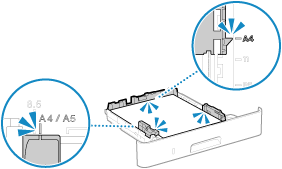
|
درج متعدد الأغراض
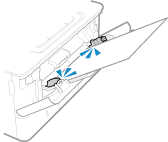
|
قم بتجهيز خرطوشة.
اقترب وقت استبدال خرطوشة الحبر.
حضّر خرطوشة حبر جديدة، واستبدل القديمة، حسب الحاجة.
عند طباعة المشروعات الكبيرة، يوصى باستبدال خرطوشة الحبر. استبدال خرطوشة الحبر
لمتابعة الطباعة، استخدم الإجراء أدناه.
عند إرسال فاكس، أو فاكس عبر الإنترنت أو طباعة تقرير تلقائي
في الحالات التالية، قد تُحفظ البيانات في ذاكرة الجهاز بدون طباعتها لمنع طباعة النص الذي تصعب قراءته أو الصور التي يصعب رؤيتها:
عند استلام فاكس أو فاكس عبر الإنترنت
عند اختيار الطباعة التلقائية لتقارير نتائج الاتصال
لمتابعة الطباعة، قم بتمكين [Continue Printing When Amount in Cartridge Is Low].
|
قم بتسجيل الدخول إلى Remote UI (واجهة المستخدم البعيدة)
 [Settings/Registration] [Settings/Registration]  [RX/Forwarding Settings] أو [RX Settings] [RX/Forwarding Settings] أو [RX Settings]  [Common Settings] [Common Settings]  [Edit] في [Common Settings] [Edit] في [Common Settings]  حدد مربع الاختيار [Continue Printing When Amount in Cartridge Is Low] حدد مربع الاختيار [Continue Printing When Amount in Cartridge Is Low]  [OK] [OK] |
من لوحة التحكم، حدد [القائمة] من الشاشة [الرئيسية]، ثم حدد [إعدادات الوظائف] لتكوين الإعدادات. [متابعة الطباعة مع انخفاض الخرطوشة]
* عند تمكين هذا الإعداد، قد تكون الطباعة فاتحة أو باهتة.

|
|
يمكنك التحديد يدويًا عند ظهور هذه الرسالة (عند انخفاض الحبر). [توقيت عرض تجهيز الخرطوشة]
|
تم تقييد الطباعة.
تم تقييد الطباعة بسبب إدارة معرف القسم.
قم بتسجيل الدخول باستخدام معرف قسم لا يقيد الطباعة.
بالنسبة لمعرف القسم ورمز PIN، اتصل بمسؤول النظام.
لإلغاء التقييد، قم بتغيير الإعداد [Restrict Functions] لمعرف القسم لديك.
|
قم بتسجيل الدخول إلى Remote UI (واجهة المستخدم عن بعد) في وضع مدير النظام
 [Settings/Registration] [Settings/Registration]  [User Management] [User Management]  [Department ID Management] [Department ID Management]  حدد معرف القسم لتحرير حدد معرف القسم لتحرير  قم بإلغاء تحديد مربعات الاختيار [Restrict Black & White Print] قم بإلغاء تحديد مربعات الاختيار [Restrict Black & White Print]  [OK] [OK] |
من لوحة التحكم، حدد [القائمة] من الشاشة [الرئيسية]، ثم حدد [إعدادات الإدارة] لتغيير الإعداد. [إدارة معرف القسم]
المشكلات الناتجة عن استخدام خراطيش ليست من Canon لا يغطيها الضمان. يتعذر عرض المقدار المتبقي في الخرطوشة بشكل صحيح.
كمية الحبر المتبقية معروضة بشكل غير صحيح بسبب استخدام خرطوشة حبر لا يمكن ضمان جودة طباعتها.
استبدلها بخرطوشة حبر جديدة.
للحصول على أفضل جودة طباعة يوصى باستخدام عبوة الحبر الأصلية من Canon. قائمة المواد المستهلكة
تم تقييد المسح عن بُعد.
تم تقييد المسح الضوئي من الكمبيوتر بسبب إدارة معرف القسم.
لإلغاء التقييد، قم بتغيير الإعداد [Department ID Management].
|
قم بتسجيل الدخول إلى Remote UI (واجهة المستخدم البعيدة) في وضع مدير النظام
 [Settings/Registration] [Settings/Registration]  [User Management] [User Management]  [Department ID Management] [Department ID Management]  [Edit] [Edit]  حدد مربع الاختيار [Allow Scan Jobs with Unknown IDs] حدد مربع الاختيار [Allow Scan Jobs with Unknown IDs]  [OK] [OK] |
من لوحة التحكم، حدد [القائمة] من الشاشة [الرئيسية]، ثم حدد [إعدادات الإدارة] لتغيير الإعداد. [إدارة معرف القسم]
تم تقييد المسح الضوئي.
تم تقييد المسح الضوئي بسبب إدارة معرف القسم.
قم بتسجيل الدخول باستخدام معرف قسم لا يقيد المسح الضوئي.
بالنسبة لمعرف القسم ورمز PIN، اتصل بمسؤول النظام.
لإلغاء التقييد، قم بتغيير الإعداد [Restrict Functions] لمعرف القسم لديك.
|
قم بتسجيل الدخول إلى Remote UI (واجهة المستخدم البعيدة) في وضع مدير النظام
 [Settings/Registration] [Settings/Registration]  [User Management] [User Management]  [Department ID Management] [Department ID Management]  حدد معرف القسم لتحرير حدد معرف القسم لتحرير  امسح مربع الاختيار [Restrict Scan] امسح مربع الاختيار [Restrict Scan]  [OK] [OK] |
من لوحة التحكم، حدد [القائمة] من الشاشة [الرئيسية]، ثم حدد [إعدادات الإدارة] لتغيير الإعداد. [إدارة معرف القسم]
قم بتعيين معلومات المصادقة الصحيحة.
لم يتم تعيين طريقة المصادقة أو معلومات المصادقة لـ IEEE 802.1X بشكل صحيح.
قم بتعيين طريقة المصادقة ومعلومات المصادقة (المفاتيح والشهادات وكلمة المرور وشهادة CA) بشكل صحيح.
قم بتعيين المعلومات الضرورية للمصادقة.
لم يتم تعيين طريقة المصادقة أو معلومات المصادقة لـ IEEE 802.1X بشكل صحيح.
قم بتعيين طريقة المصادقة ومعلومات المصادقة (المفاتيح والشهادات وكلمة المرور وشهادة CA) بشكل صحيح.
تم تقييد تحديد وتسجيل وجهات جديدة.
تقتصر الوجهات التي يمكن تحديدها للإرسال على تلك المُسجَّلة في دليل العناوين.
لإلغاء التقييد، قم بتغيير الإعداد [Restrict New Destinations].
|
قم بتسجيل الدخول إلى Remote UI (واجهة المستخدم البعيدة) في وضع مدير النظام
 [Settings/Registration] [Settings/Registration]  [TX Settings] [TX Settings]  [Restrict New Destinations] [Restrict New Destinations]  [Edit] [Edit]  امسح مربع الاختيار [Restrict New Destinations] امسح مربع الاختيار [Restrict New Destinations]  [OK] [OK] |
من لوحة التحكم، حدد [القائمة] من الشاشة [الرئيسية]، ثم حدد [إعدادات الوظائف] لتغيير الإعداد. [تقييد الوجهات الجديدة]
انتهت صلاحية شهادة خادم المصادقة.
انتهت صلاحية شهادة الخادم المرسلة من الخادم RADIUS.
تحقق من تاريخ انتهاء الصلاحية لخادم RADIUS.
شهادة خادم المصادقة غير صحيحة.
لم يتم تسجيل شهادة CA تدعم شهادة خادم المصادقة في الجهاز.
تحقق من معلومات الشهادة لخادم المصادقة، وسجّل شهادة CA مدعومة.
تم تقييد الكمبيوتر.
تم تقييد حفظ البيانات الممسوحة ضوئيًا إلى جهاز كمبيوتر بسبب إدارة معرف القسم.
لإلغاء التقييد، قم بتغيير الإعداد [Department ID Management].
|
قم بتسجيل الدخول إلى Remote UI (واجهة المستخدم البعيدة) في وضع مدير النظام
 [Settings/Registration] [Settings/Registration]  [User Management] [User Management]  [Department ID Management] [Department ID Management]  [Edit] [Edit]  حدد مربع الاختيار [Allow Scan Jobs with Unknown IDs] حدد مربع الاختيار [Allow Scan Jobs with Unknown IDs]  [OK] [OK] |
من لوحة التحكم، حدد [القائمة] من الشاشة [الرئيسية]، ثم حدد [إعدادات الإدارة] لتغيير الإعداد. [إدارة معرف القسم]
لم يتم تعيين مفتاح مفتاح التشفير بشكل صحيح. تحقق من إعدادات مفتاح التشفير.
لم يتم تكوين مفتاح الشبكة (مفتاح التشفير) لموجه شبكة LAN اللاسلكية (نقطة الوصول) بشكل صحيح على الجهاز. بدلًا من ذلك، لا تتطابق طريقة مصادقة WEP للجهاز مع تلك الخاصة بموجه شبكة LAN اللاسلكية.
أعد تعيين مفتاح الشبكة.
تحقق من مفتاح الشبكة لموجه شبكة LAN اللاسلكية، وقم بتكوين الإعدادات بشكل صحيح على الجهاز. الاتصال بشبكة LAN لاسلكية
طابق طريقة مصادقة WEP على الجهاز وموجه شبكة LAN اللاسلكية.
يمكن تعيين الجهاز على مصادقة المفتاح المشترك، ويمكن تعيين موجه شبكة LAN اللاسلكية على مصادقة النظام المفتوح. قم بتغيير إعداد WEP وفقًا لطريقة المصادقة التي تستخدمها.
عند استخدام مصادقة النظام المفتوح
اتصل بشبكة LAN اللاسلكية باستخدام أي من الطرق التالية:
اتصل باستخدام طريقة إعداد نقطة الوصول. الاتصال بشبكة LAN لاسلكية من خلال البحث عن موجه (طريقة إعداد نقطة الوصول)
باستخدام طريقة الإعداد اليدوي، اتصل من خلال تعيين طريقة مصادقة WEP على [نظام مفتوح]. الاتصال بشبكة LAN لاسلكية من خلال تعيين التفاصيل (طريقة الإعداد اليدوي)
عند استخدام مصادقة المفتاح المشترك
من على موجه شبكة LAN اللاسلكية، قم بتغيير طريقة مصادقة WEP إلى "المفتاح المشترك"، واتصل مرة أخرى. بالنسبة لطريقة الإعداد، راجع دليل موجه شبكة LAN اللاسلكية أو اتصل بالشركة المصنعة.
يتضمن رقم الفاكس الكثير من الأرقام.
لا يمكن إرسال الفاكس لأن رقم الفاكس المحدد يحتوي على عدد كبير جدًا من الأرقام.
حدد رقم فاكس لا يتجاوز الحد الأقصى لعدد الأرقام لإرسال فاكس.
إذا تم تكوين الإعدادات لإرسال فاكس بعد إدخال رقم معين قبل تحديد وجهة مُسجَّلة في دليل العناوين، فقد يتم تجاوز الحد الأقصى لعدد الأرقام لإرسال فاكس. [استخدام دليل العناوين عند تعليق الخط]
الذاكرة ممتلئة. [الذاكرة ممتلئة.] يتم عرض على لوحة التحكم، ويتعذر إجراء العملية.
يتعذر إجراء المسح الضوئي أو إرسال الفاكسات بسبب عدم توفر ذاكرة كافية. في حالة وجود بيانات قيد انتظار الطباعة أو الإرسال، انتظر حتى اكتمال المعالجة.
تحقق من الفاكسات المستلمة المحفوظة في الذاكرة.
اطبعها أو أعد توجيهها حسب الحاجة، واحذف الفاكسات غير الضرورية. عرض الفاكسات المحفوظة في الذاكرة وطباعتها
|
عند المسح الضوئي، قم بتغيير حجم البيانات إلى تنسيق ملف صغير.
*1 يمكنك تخطي هذه الخطوة عند حفظ البيانات على جهاز ذاكرة USB.
للاطلاع على تفاصيل حول تنسيقات الملفات، راجع ما يلي:
تعيين الملف / التقسيم |
عند حفظ البيانات الممسوحة ضوئيًا على جهاز ذاكرة USB، احذف أي ملفات غير ضرورية من الجهاز، أو استخدم جهاز ذاكرة USB مختلفًا.
عند إرسال الفاكسات، قسّم المستند الأصلي أو قلل الدقة.
عند إرسال مستند أصلي بصفحات متعددة، قسّم المستند الأصلي وأرسله.
قم بتغيير الدقة المعينة لخفض الدقة عند مسح المستند الأصلي ضوئيًا.
|
الشاشة [الرئيسية] على لوحة التحكم
 علامة التبويب[فاكس] علامة التبويب[فاكس]  [إعدادات الإرسال/الاستلام] [إعدادات الإرسال/الاستلام]  [الدقة] [الدقة]  حدد الدقة. حدد الدقة. |
الذاكرة ممتلئة. أدخل إعدادات نوع المستند الأصلي مرة أخرى.
لا يمكن إجراء مسح ضوئي للمستند الأصلي بسبب عدم توفر ذاكرة كافية عند النسخ.
للنسخ، قم بتغيير الإعداد [نوع المستند الأصلي].
|
الشاشة [الرئيسية] على لوحة التحكم
 [نسخ] [نسخ]  [إعدادات أخرى] [إعدادات أخرى]  [نوع المستند الأصلي] [نوع المستند الأصلي]  [نص/صورة]. [نص/صورة]. |
الذكرة ممتلئة. سيتم إلغاء المسح الضوئي. هل ترغب في الطباعة؟
لا يمكن قراءة المستند الأصلي بسبب عدم توفر ذاكرة كافية. أو بدلًا من ذلك، لا يمكن قراءة جميع الصفحات عند الفرز والنسخ.
قسِّم المستند الأصلي قبل النسخ.
اطبع حتى الصفحات التي تمت قراءتها أو قم بإلغاء المهمة، ثم قسِّم المستند الأصلي قبل النسخ.
حاول تكوين الإعداد على النحو التالي.
|
الشاشة [الرئيسية] على لوحة التحكم
 [نسخ] [نسخ]  [إعدادات أخرى] [إعدادات أخرى]  [نوع المستند الأصلي] [نوع المستند الأصلي]  [نص/صورة]. [نص/صورة]. |
عدد الأحرف التي تم إدخالها غير صحيح أو تم استخدام أحرف غير صالحة.
لم يتم تكوين مفتاح الشبكة لموجه شبكة LAN اللاسلكية (نقطة الوصول) بشكل صحيح على الجهاز.
أعد تعيين مفتاح الشبكة.
تحقق من مفتاح الشبكة لموجه شبكة LAN اللاسلكية، وقم بتكوين الإعدادات بشكل صحيح على الجهاز. الاتصال بشبكة LAN لاسلكية
تم تقييد ذاكرة USB.
تم تقييد حفظ المستندات الأصلية الممسوحة ضوئيًا في جهاز ذاكرة USB.
لإلغاء التقييد، قم بتغيير الإعداد [Memory Media Settings].
تجب إعادة تشغيل الجهاز لتطبيق الإعدادات.
|
قم بتسجيل الدخول إلى Remote UI (واجهة المستخدم البعيدة) في وضع مدير النظام
 [Settings/Registration] [Settings/Registration]  [Store/Access Files Settings] [Store/Access Files Settings]  [Memory Media Settings] [Memory Media Settings]  [Edit] [Edit]  حدد مربع الاختيار [Store to Memory Media] حدد مربع الاختيار [Store to Memory Media]  [OK] [OK]  أعد تشغيل الجهاز. أعد تشغيل الجهاز. |
من لوحة التحكم، حدد [القائمة] من الشاشة [الرئيسية]، ثم حدد [إعدادات الوظائف] لتغيير الإعداد. [إعدادات وسائط الذاكرة]
استخدم واجهة المستخدم البعيدة لتعيين المعلومات الضرورية للمصادقة.
لم يتم تعيين طريقة المصادقة أو معلومات المصادقة لـ IEEE 802.1X بشكل صحيح.
تحقق من إعداد IEEE 802.1X، وقم بتعيينه بشكل صحيح.
تحقق مما يلي، وقم بتغيير الإعداد، حسب الحاجة. تعيين IEEE 802.1X
تم تحديد اسم تسجيل الدخول بشكل صحيح.
يتم تحديد مربع اختيار واحد مما يلي: [Use TLS] و[Use TTLS] و[Use PEAP].
عند استخدام TLS، يتم تسجيل مفتاح وشهادة.
عند استخدام TTLS أو PEAP، يكون قد تم تعيين اسم المستخدم وكلمة المرور بشكل صحيح.